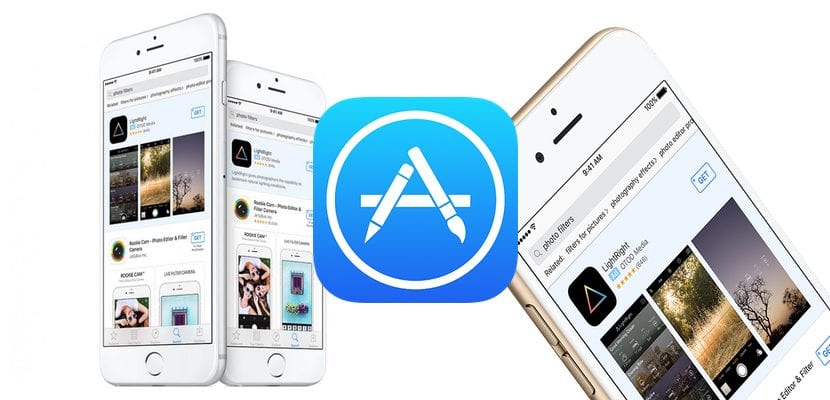
Kiekvienas vartotojas turi skirtingą metodą sekti programas, kurios bet kuriuo metu juos labiausiai domina, tačiau tuo metu jų siūloma kaina netinka jų kišenei. Kai kurie vartotojai sukuria sąrašus „Notes“ programoje ir kartas nuo karto tikrina „App Store“, ar jų kaina pasikeitė, ar jie parduodami, ar sumažino kainą. Kiti, kaip yra mano atveju, mes dažniausiai naudojamės norų sąrašu atėjo į „App Store“ su „iOS 7“. Pageidavimų sąrašas yra sąrašas, kuriame galime pridėti visas programas, žaidimus ar dainas, kurias norime įsigyti, tačiau dėl kokios nors priežasties tuo nesuinteresuoti to daryti dėl bet kokios priežasties (kainos, dydžio, tikslo ...)
Norų sąrašas leidžia mums pridėti tik programas, žaidimus ar dainas, kurias galima įsigyti perkant, neleidžiant pridėti nemokamų programų, žaidimų ar dainų, taip apribojant jų realų naudingumą daugeliui vartotojų. „ICloud“ sinchronizavimo dėka mes galime pasiekti savo norų sąrašą iš savo kompiuterio, „iPhone“, „iPad“ ar „iPod touch“, kuris suteikia mums didžiulį lankstumą, kai visada turime sąrašą po ranka ir greitai patikriname, ar, pavyzdžiui, jų kaina sumažėjo.
Pagrindinė šios funkcijos problema yra ta negali bet kada apie tai pranešti jei programa, žaidimas ar daina, kurią įtraukėme, patyrė kainų pokyčių, dėl kurių ši funkcija daugeliui vartotojų nenaudinga. Tikimės, kad „Apple“ kada nors prisimena šią funkciją ir prideda pranešimų sistemą, leidžiančią mums visada būti informuotiems apie jų atliktus pakeitimus.
Pasiekite norų sąrašą naudodami „iPhone“, „iPad“ ar „iPod touch“
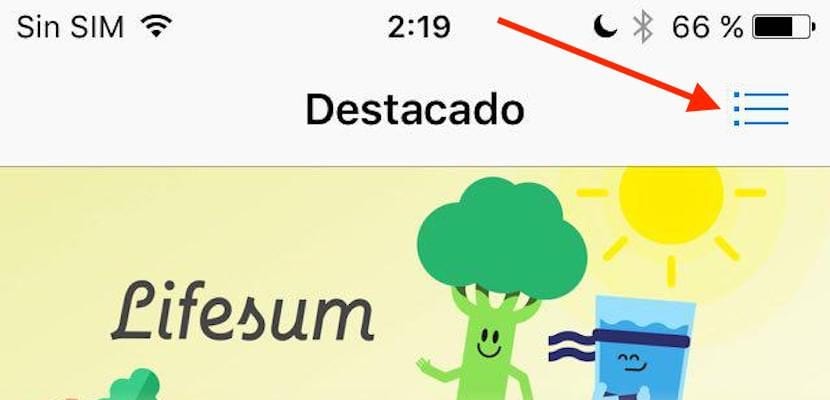
Prieiga prie norų sąrašo yra labai paprastas procesas ir vargu ar reikės spustelėti. Pirmiausia turime pasiekti „App Store“ piktogramą. Atidarę „App Store“ einame į viršutinį dešinįjį ekrano kampą ir spustelėkite 3 rodomas horizontalias linijas. Tada bus parodytos visos programos, kurias įtraukėme į savo pageidavimų sąrašą, kur galime jas nusipirkti arba pašalinti.
Pridėkite elementų prie norų sąrašo
Kaip jau komentavau aukščiau, norint įtraukti programą į norų sąrašą, tai turi būti sumokėta. Kai būsime programoje, kurią norime pridėti, turime pereiti į bendrinimo funkciją, esančią viršutinėje dešinėje ekrano dalyje, ir pasirinkti Pridėti prie norų sąrašo.
Ištrinkite norimų sąrašų elementus
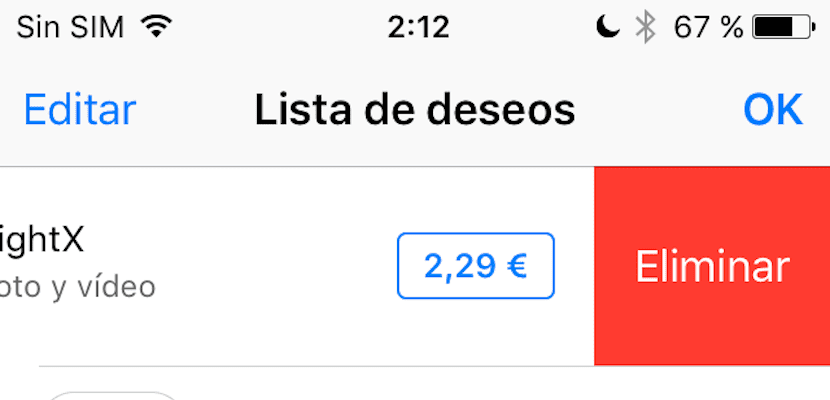
Norėdami pašalinti bet kurią programą iš norų sąrašo, mes tiesiog turime ją pasiekti ir perbraukite kairėn viršuje norėdami vėliau spustelėti parinktį „Ištrinti“.
Pirkite daiktus į norų sąrašą

Jei norime nusipirkti bet kurią programą iš norų sąrašo, mes tiesiog turime spustelėti programos kainą, kad būtų rodoma parinktis Pirkti, ir dar kartą spustelėkite tą parinktį. Kaip matome jo pirkimo procesas yra toks pat, kaip ir su bet kuria kita programa.
Pasiekite norų sąrašą naudodami „Mac“ arba asmeninį kompiuterį
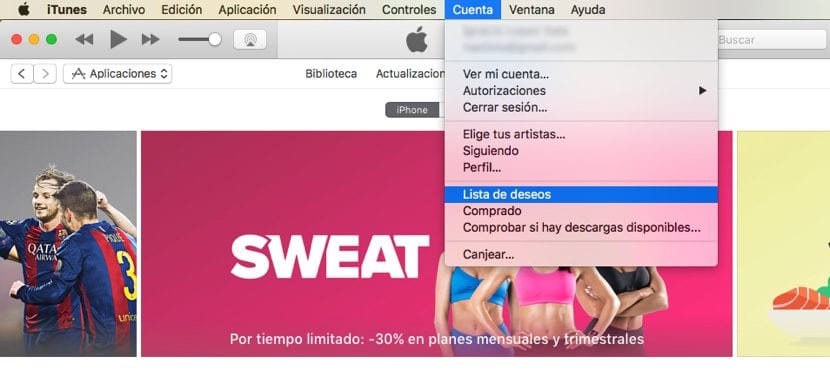
Norėdami pabandyti geriau kontroliuoti žaidimų, programų ir dainų, kurias išsaugojome norų sąraše, skaičių, „Apple“ siūlo mums galimybę pasiekti norų sąrašą iš savo kompiuterio ar „Mac“ per „iTunes“. Norėdami tai padaryti, mes tiesiog turime eiti į sąskaitos meniu ir spustelėkite norų sąrašą. Žemiau bus parodytos visos programos, kurias pridėjome nuo tada, kai pradėjome ją naudoti galimybė įsigyti ar pašalinti bet kurį iš jų.
Pridėkite programą, žaidimą ar dainą norų sąraše iš „Mac“ ar asmeninio kompiuterio
Įrenginių sinchronizavimas leidžia mums pridėti arba pašalinti elementus iš norų sąrašo iš bet kurio su ta pačia paskyra susieto įrenginio, kad iš savo kompiuterio ar „Mac“ taip pat galėtume pridėti programų prie šio sąrašo. Tam mes tiesiog turime spustelėkite rodyklę šalia jos kainos ir pasirinkite Pridėti prie norų sąrašo.

Kaip jūs sakote, jei ji nepraneša jums, kai kaina nukrenta, tai nėra prasmės, tam aš naudoju „appshopper“, kad jei tai veikia, taip pat galite pridėti programą „Mac“.